10. Gesztusok, amelyek hasznosak windows 10 felhasználó
A Windows 10, de az új gyorsbillentyűket, amit mondtam korábban, vannak további gesztusokat hogy működjön együtt a touchpad. Ez lehetővé teszi, hogy műveleteket végeznek anélkül, hogy az egér és a billentyűzet kényelmes és gyors. És mivel minden felhasználó, gyakran olyan körülmények, ahol nem lehet használni az egeret, csak meg kell tudni őket.
Először is, tudnod kell, hogy a Windows 10-ben kifejlesztett egy szem, hogy használni fogják eszközökön felszerelt, új, nagy pontosságú érintőképernyős panelek. Jelenleg azonban az ilyen panelek még nem széles körben használják, és a legtöbb laptop hagyományos touchpad használni. Ezért nem minden a gesztusok az alábbiakban leírt, az elérhető lesz az eszközön.
1. görgetés az oldal felfelé vagy lefelé
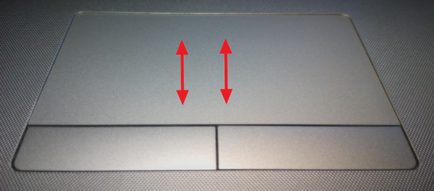
Két ujjal az érintőképernyőn, és húzza felfelé vagy lefelé.
2. Lapozzunk az oldalt jobbra vagy balra
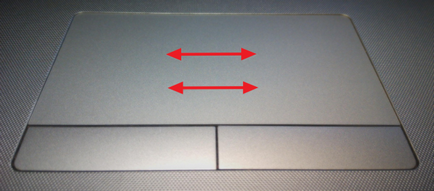
Két ujját a TouchPad és húzza át őket a jobb oldali vízszintes.
3. Hívja fel a helyi menüből
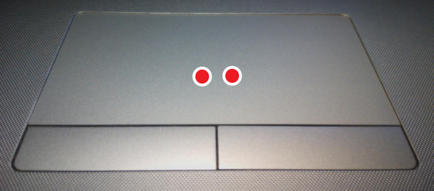
Tap két ujjal hozza létre a megjelenő helyi menüben általában a jobb gombbal kattint az egérrel. Egyes modelleknél a érintőképernyők ugyanolyan érhető tapom a jobb alsó sarokban a touchpad.
4. show minden futó alkalmazást
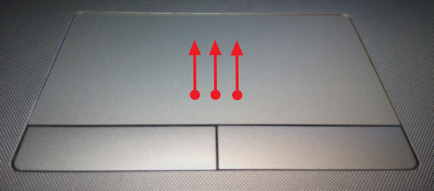
Csúsztatás három ujjal alulról felfelé, hogy volt egy panel bélyegképek futó programok Windows (Alt + Tab) előtt van. Akkor egyszerűen jobbra vagy balra csúsztatással váltson a kívánt alkalmazást.
5. A záró ablakkezelő panel
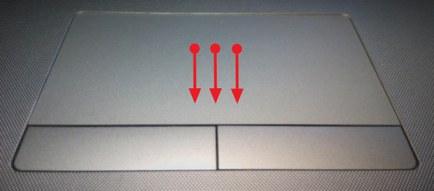
Ez a gesztus jár szemben az előző. Ha az alkalmazás megjeleníti a kapcsoló panel, ez a gesztus elrejteni.
6. Minden ablak kis méretűvé
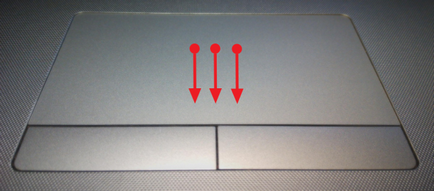
Ha több ablak van megnyitva, majd húzza le három ujját a touchpad minimalizálni, és mutassa az asztalon.
7. A lekicsinyített ablakok visszaállítása
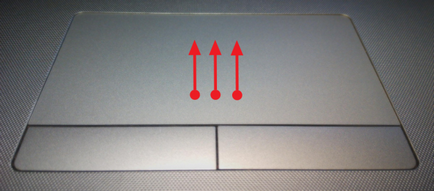
Akció, szemben az előző. Ha ki van kapcsolva a tálcán alkalmazás ablak, akkor ez a gesztus visszaállítja az eredeti állapotot.
8. Váltás a megnyitott ablakok
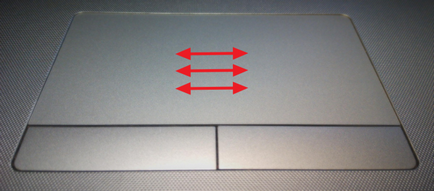
Ujját balra vagy jobbra, három ujjal lehetővé teszi, hogy ciklus között több ablakot.
9. Hívja a keresés panel
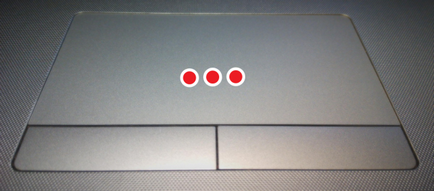
Tedd háromujjas koppintással megjeleníteni a Windows 10 keresősávban, vagy egy virtuális asszisztens hangja Cortana előtted (azokban az országokban, ahol ez a funkció elérhető).
10. növelése vagy csökkentése skála
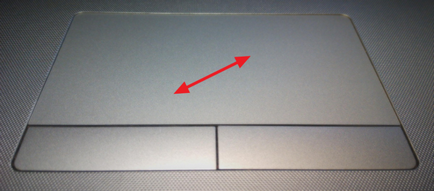
Amint azt már említettük, ezek a gesztusok támogatottak nem minden konfigurációban. De az is előfordul, hogy néhány közülük egyszerűen kikapcsolta a gyártó által a beállításokat a touchpad driver. Tehát ne legyen lusta, hogy nyissa ki az eszköz tulajdonságait ( „Control Panel» → «Touch Panel"), és aktiválja a szükséges funkciót.

És mi érintőtábla-mozdulatok leggyakrabban használt Windows 10?
Azt mondanám inkább. Minden akkor gesztusok rám sokáig dolgozni, még a Windows 8 és a Windows 8.1, de mivel nemrég frissített Windows 10, az egyik legnépszerűbb és legkedveltebb gesztusok (ellop három ujját fel és le az összeomlás, és az összes kibontása windows) - most valamilyen okból nem működik :-( Minden más működik, tekintettel arra a tényre, hogy a windows 10 szerencsés eddig kicsi, akkor az interneten is nehéz információt találni a probléma megoldására, de láttam néhány disskussii, hogy .. hogy a Windows 10 szándékosan blokkolja „simítás tre Én hüvelykujját felfelé és lefelé. „- függetlenül attól, hogy a touchpad vezető állítólag szándékaikról, amely lehet fenntartani az operációs rendszer megkerülésével touchpad vezető parancsokat Néhány felhasználó telepítette a frissítést draver a gyártó, de a történetek - azt mondják, hogy egy újraindítás után, vagy valami, a Windows pimaszul letiltja ellop vissza, és blokkolja ezt a gesztust: -. ilyen esetekben úgy, hogy az összes fenti gesztusok már régóta elérhető a Toshiba illesztőprogram Synaptics, amely támogatja a legtöbb noutom. Ez a meghajtó vezérli az egészet, és már az összes gesztusokat rugalmasan konfigurálható az alkalmazás Synaptics driver. De a fejlesztők és a marketingesek a Windows megkeresi a kétségbeesés és a tehetetlenség most úgy néz ki, mint touchpad park vezető csapat megkerülve felhasználói preferenciák. Ahhoz, hogy nekem a probléma úgy tűnik, hogy meg kell várni a driver frissítés vagy frissíti a Windows. Most, ha bekapcsolja a Synaptics driver Windows 10 helyszínen (www.synaptics.com/en/windows10.php) részben, akkor láthatjuk, hogy minden csak a folyamatban. Ochchen továbbítsa ezt a javítást.
Jó napot! Ez segíthet valakinek! probléma: mindig a touchpad görgetés 2mya ujjak, sőt bármilyen manipuláció keresőmezőbe bukkan fel, mint a fenti bekezdésben №9 (kell hatnia az érintés 3mya ujjak, és én szinte minden érintés). hogyan lehet letiltani ezt a funkciót. PS szabvány Synaptics beállítások fent felsorolt csak néhány funkciók jelennek meg.
Sok bukf.Pozhaluysta olvasni. Segítség a touchpad által nouta (Lenovo Miix 300 - laptop transzformátor) mindig lapozzunk két ujjal a Google probléma - néha vágni egy kapcsoló skála. Azt akarom, hogy kapcsolja ki, de én az első tíz a vezérlőpulton, nincs értelme touchpad. Vannak hasonló, touchpad és az egér, de nincsenek ilyen beállítások ahogy meg van írva (nem tudom kikapcsolni a kapcsolót a skála a touchpad) lehet, hogy ez annak a ténynek köszönhető, hogy ez a laptop - átalakítható tabletta, akkor mi Claudia külön csatlakoztatható, vagy ) köszönhetően .Zaranee